如何使用ps结合LR打造唯美的暗夜外景人像?(2)
5、导入PS进行精修
将图片导入到PS中进行一系列的磨皮液化。同时稍微减低明度,再用套索工具圈出面部,拉高曲线,让脸部更亮一点。



6、萤火虫效果合成
接下来将准备好的素材图导入PS(素材图为网上百度图片,搜PS萤火虫素材即可),用魔棒工具点击素材图黑色部分,按住快捷键Ctrl+Shift+I进行反眩
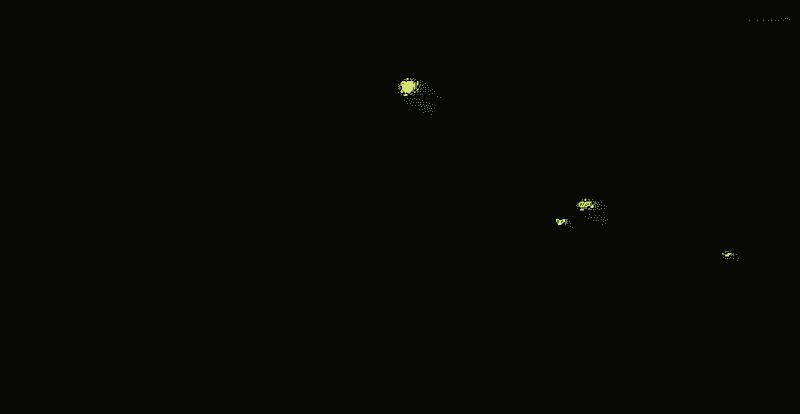
然后通过编辑>拷贝>粘贴,复制到我们需要做的图上去,复制过去的图可能会太小,这时可以通过变形工具来改变大小(快捷键ctrl+T),之后重复叠加素材图(复制图层),还可以进行一系列的旋转改变大小透明度等来达到想要效果。
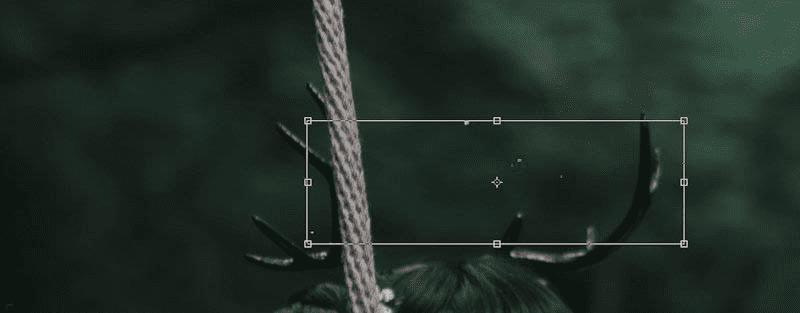

得到以下效果:

7、用插件加强效果
最后,打开插件Color Efex Pro4,选择“魅力光晕”这个滤镜,数值可以自由控制,经过渲染以后图片就更加出彩了~

最终效果:

教程结束,以上就是Photoshop结合LR打造唯美的暗夜外景人像效果教程,大家学会了吗?希望能对大家有所帮助!